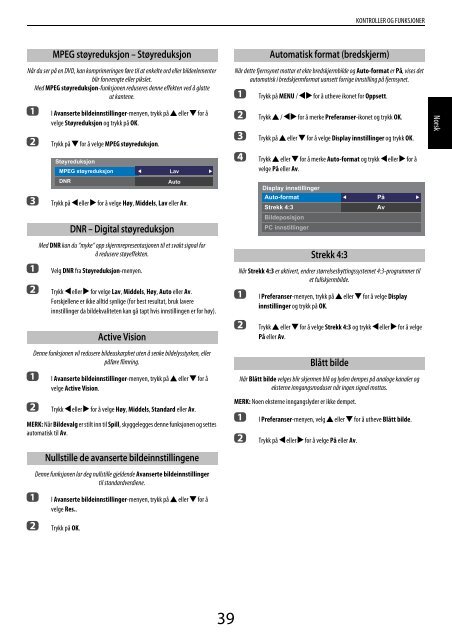VL96* digital serie XL97* digital serie - Toshiba-OM.net
VL96* digital serie XL97* digital serie - Toshiba-OM.net
VL96* digital serie XL97* digital serie - Toshiba-OM.net
Create successful ePaper yourself
Turn your PDF publications into a flip-book with our unique Google optimized e-Paper software.
KONTROLLER OG FUNKSJONER<br />
MPEG støyreduksjon – Støyreduksjon<br />
Automatisk format (bredskjerm)<br />
Når du ser på en DVD, kan komprimeringen føre til at enkelte ord eller bildeelementer<br />
blir forvrengte eller pikslet.<br />
Med MPEG støyreduksjon-funksjonen reduseres denne effekten ved å glatte<br />
ut kantene.<br />
a<br />
b<br />
c<br />
I Avanserte bildeinnstillinger-menyen, trykk på B eller b for å<br />
velge Støyreduksjon og trykk på OK.<br />
Trykk på b for å velge MPEG støyreduksjon.<br />
Støyreduksjon<br />
MPEG støyreduksjon<br />
DNR<br />
Trykk på C eller c for å velge Høy, Middels, Lav eller Av.<br />
DNR – Digital støyreduksjon<br />
Lav<br />
Auto<br />
Når dette fjernsy<strong>net</strong> mottar et ekte bredskjermbilde og Auto-format er På, vises det<br />
automatisk i bredskjermformat uansett forrige innstilling på fjernsy<strong>net</strong>.<br />
a<br />
b<br />
c<br />
d<br />
Trykk på MENU / Cc for å utheve iko<strong>net</strong> for Oppsett.<br />
Trykk B / C c for å merke Preferanser-iko<strong>net</strong> og trykk OK.<br />
Trykk på B eller b for å velge Display innstillinger og trykk OK.<br />
Trykk B eller b for å merke Auto-format og trykk C eller c for å<br />
velge På eller Av.<br />
Display innstillinger<br />
Auto-format<br />
Strekk 4:3<br />
Bildeposisjon<br />
PC innstillinger<br />
På<br />
Av<br />
Norsk<br />
a<br />
b<br />
a<br />
b<br />
Med DNR kan du “myke” opp skjermrepresentasjonen til et svakt signal for<br />
å redusere støyeffekten.<br />
Velg DNR fra Støyreduksjon-menyen.<br />
Trykk C eller c for velge Lav, Middels, Høy, Auto eller Av.<br />
Forskjellene er ikke alltid synlige (for best resultat, bruk lavere<br />
innstillinger da bildekvaliteten kan gå tapt hvis innstillingen er for høy).<br />
Denne funksjonen vil redusere bildeuskarphet uten å senke bildelysstyrken, eller<br />
påføre flimring.<br />
I Avanserte bildeinnstillinger-menyen, trykk på B eller b for å<br />
velge Active Vision.<br />
Trykk C eller c for å velge Høy, Middels, Standard eller Av.<br />
MERK: Når Bildevalg er stilt inn til Spill, skyggelegges denne funksjonen og settes<br />
automatisk til Av.<br />
a<br />
b<br />
Denne funksjonen lar deg nullstille gjeldende Avanserte bildeinnstillinger<br />
til standardverdiene.<br />
I Avanserte bildeinnstillinger-menyen, trykk på B eller b for å<br />
velge Res..<br />
Trykk på OK.<br />
Active Vision<br />
Nullstille de avanserte bildeinnstillingene<br />
Når Strekk 4:3 er aktivert, endrer størrelsesbyttingssystemet 4:3-programmer til<br />
et fullskjermbilde.<br />
a<br />
b<br />
I Preferanser-menyen, trykk på B eller b for å velge Display<br />
innstillinger og trykk på OK.<br />
Trykk B eller b for å velge Strekk 4:3 og trykk C eller c for å velge<br />
På eller Av.<br />
Når Blått bilde velges blir skjermen blå og lyden dempes på analoge kanaler og<br />
eksterne inngangsmoduser når ingen signal mottas.<br />
MERK: Noen eksterne inngangslyder er ikke dempet.<br />
a<br />
b<br />
Strekk 4:3<br />
Blått bilde<br />
I Preferanser-menyen, velg B eller b for å utheve Blått bilde.<br />
Trykk på C eller c for å velge På eller Av.<br />
39